Cum să faci un colaj video pe Android folosind aceste cinci instrumente
Doriți să vă combinați videoclipurile dintr-o dată, dar nu știți cum? Ei bine, ai ajuns pe pagina potrivită! Ca și în această postare, vei învăța cum să faci un colaj video pe Android prin ajutorul celor patru aplicații care sunt scrise pe această postare.
Fără alte prelungiri, aruncați o privire pe lista de date de mai jos pentru a vă ajuta să vă faceți videoclipurile și mai atractive.
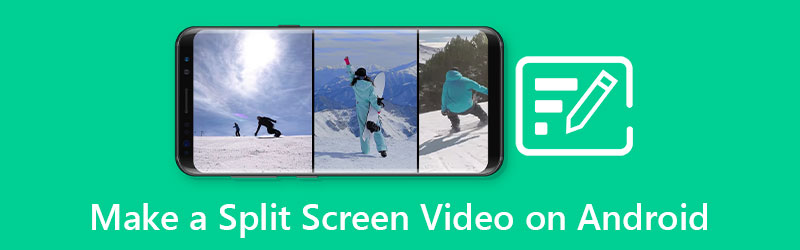
- Partea 1. Metoda recomandată pentru a realiza un videoclip cu ecran divizat în mod profesional
- Partea 2. Cum să faci un videoclip cu ecran divizat pe Android
- Partea 3. Întrebări frecvente despre cum să faci un videoclip cu ecran divizat pe Android
Partea 1. Metoda recomandată pentru a realiza un videoclip cu ecran divizat în mod profesional
Dacă sunteți în căutarea unui software profesional care să vă ajute să colajați cele mai preferate clipuri video, Vidmore Video Converter e alesul! Aceasta este o aplicație multifuncțională datorită capacității sale de a converti, extrage și tăia conținut audio și videoclipuri. În afară de asta, puteți înțelege cu ușurință această aplicație, deoarece a fost creată nu doar pentru editorii profesioniști, ci și pentru începători.
Cu ajutorul acestui software puternic, puteți face cu ușurință un colaj video fără a fi enervat de instrumentele de editare. Pentru că de îndată ce alegi șabloanele pe care le dorești, poți face instantaneu un colaj video. Așadar, fără alte prelungiri, pentru a completa datele scrise date, iată ghidul despre cum să faci un colaj video.
Pasul 1: Descărcați Video Collage Maker
Pentru început, descărcați generatorul de colaje video apăsând pe butoanele Descărcare indicate mai jos. Apoi, instalați și lansați-l pe programul dvs.
Pasul 2: Adăugați videoclipurile dvs
După ce aplicația este lansată pe sistemul dvs., bifați Colaj fila din partea de sus a interfeței principale a ecranului. Odată ce sunteți condus în secțiunea Colaj, alegeți aspectul dorit și selectați clipurile video pe care le doriți făcând clic pe La care se adauga semn.
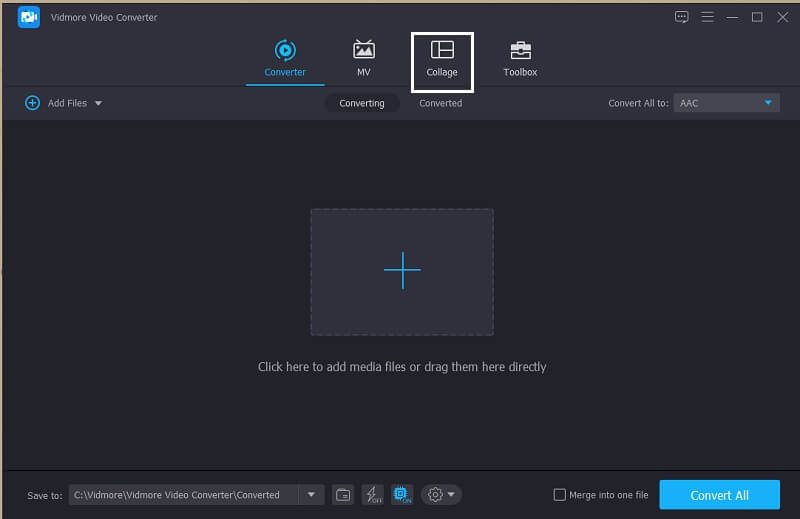
Pasul 3: Faceți un colaj video
După ce ați adăugat clipurile video pe care doriți să le colajați, puteți introduce o muzică de fundal. Pur și simplu faceți clic pe Audio fila apoi bifați La care se adauga semnați apoi selectați o pistă audio din dvs Bibliotecă. Și pentru a adăuga un efect diferit asupra clipurilor dvs., faceți clic pe Filtru panou pentru a aplica efectele videoclipurilor dvs.
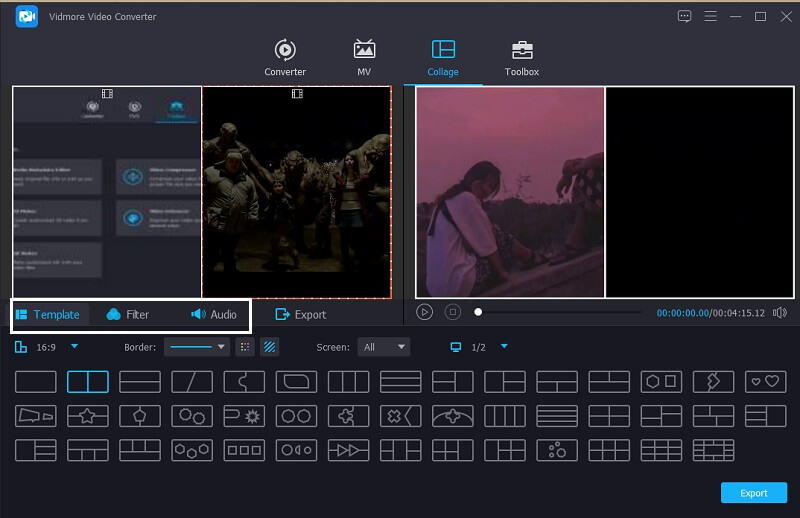
Pasul 4: Exportați colajul video
După ce aplicați toate șabloanele și filtrele, accesați Export din partea inferioară a interfeței principale a instrumentului și faceți clic pe Porniți Export pentru a obține videoclipul cu ecran divizat.
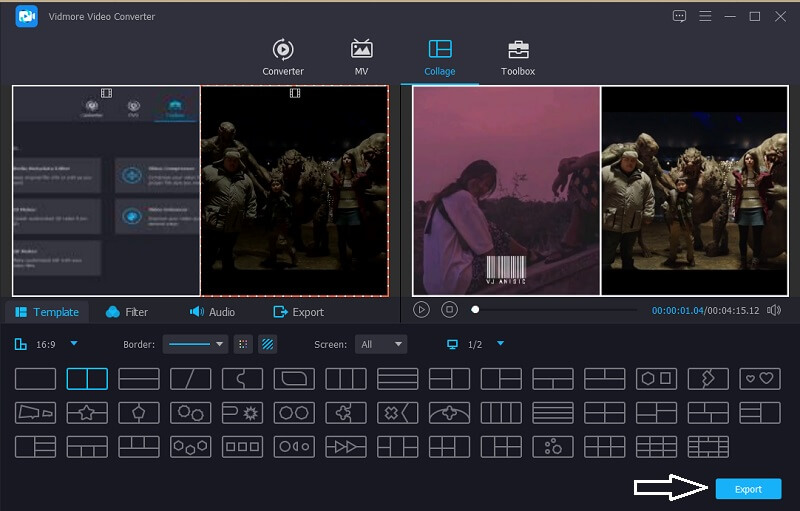
Partea 2. Cum să faci un videoclip cu ecran divizat pe Android
Aplicațiile de editare video sunt într-adevăr unul dintre instrumentele care nu pot fi eliminate de pe un dispozitiv mobil. Poate că unul dintre factorii pentru a avea o aplicație de editare este din cauza faptului că toți dorim să fim creativi în clipul nostru video înregistrat. De exemplu, în cazul în care doriți să colajați videoclipurile înregistrate, editarea aplicațiilor este o nevoie din nou. Există o mulțime de aplicații care vă pot ajuta să faceți un colaj video și, în această parte, vi le vom distribui. Aruncă o privire la lista de creatori de colaje video de mai jos, împreună cu procesul lor pas cu pas.
1. Vidstitch Free - Colaj video
Prin Vidstitch, puteți crea cu ușurință un colaj video folosind dispozitivul Android. In plus, puteti alege rama dorita. Cu interfața sa ușor de utilizat, puteți crea cu ușurință videoclipuri grozave într-o clipă! Vrei să știi cum să creezi un ecran video divizat în această aplicație și să-l distribui prietenilor tăi pe rețelele sociale? Consultați pașii de mai jos.
Pasul 1: achiziționați Vidstitch Free de pe Google Play și instalați-l pe dispozitivul dvs. După aceea, deschideți instrumentul.
Pasul 2: Apoi alegeți aspectul dorit făcând clic pe Șablon care apoi faceți clic pe Selectați Video pentru a adăuga videoclipul pe care doriți să îl colajați.
Pasul 3: După ce ați făcut ajustări la videoclipurile dvs., acum puteți face clic pe salva butonul pentru a încărca colajul video pe dvs Biblioteca foto.
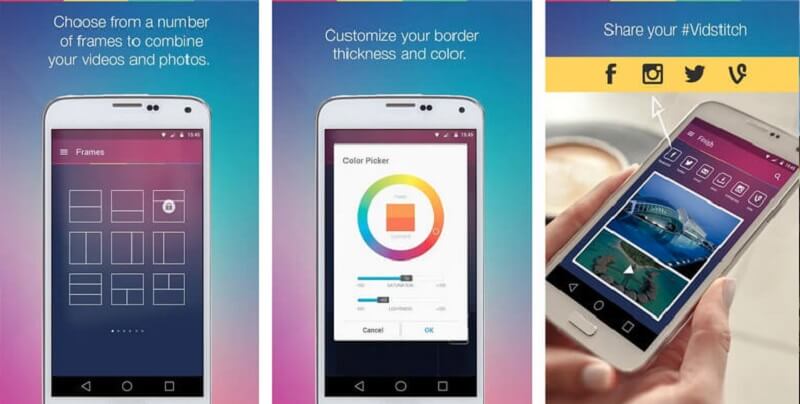
2. KineMaster
Vorbind despre o aplicație care este, de asemenea, faimoasă, în special pentru cei pasionați să experimenteze videoclipurile lor. Deoarece această aplicație conține diferite funcții de editare, cum ar fi tăierea, tăierea, rotirea și chiar realizarea unui ecran divizat. Și oferă, de asemenea, diferite filtre încorporate pe care le puteți aplica pe videoclipurile dvs. Și dacă doriți să utilizați acest instrument pentru a realiza un videoclip cu ecran divizat, iată cum funcționează.
Pasul 1: Descărcați și instalați aplicația KineMaster pe dispozitivul dvs. Apasă pe start butonul pentru a începe. După aceea, apăsați tasta Creaza nou fila și alegeți Raport de aspect asta vrei.
Pasul 2: Următorul pas este să faceți clic pe clipul video de pe Cronologie apoi faceți clic pe Strat apoi cel Mass-media pentru ca tu să alegi videoclipul pe care vrei să-l colajezi și să alegi aspectul care va fi dat.
Pasul 3: După ce ați terminat de realizat un colaj video, faceți clic pe salva pictograma din partea dreapta sus și faceți clic pe Salvați videoclipul pe pagina următoare care va apărea.
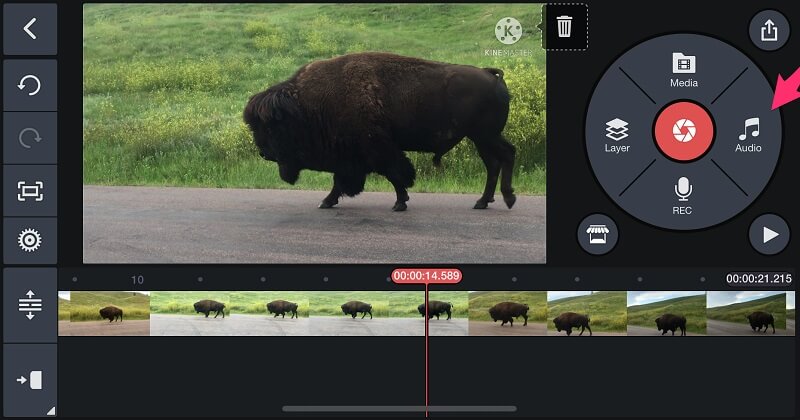
3. VivaVideo
Un alt producător gratuit de colaje video care vă va ajuta să vă combinați clipurile video este VivaVideo. Această aplicație este, de asemenea, unul dintre cele mai recomandate instrumente pe care le utilizează toată lumea. Are șabloane video de înaltă calitate, cu efecte și tranziții uimitoare. În plus, este un bun început dacă intenționați să fiți un creator de conținut. Sună interesant, nu? Și pentru a vă ghida mai bine cum să utilizați acest instrument, iată un ghid rapid pe care îl puteți consulta mai jos.
Pasul 1: Accesați Google Play și căutați Video Editor&Maker – VivaVideo. După ce instalați aplicația, deschideți-o și faceți clic pe Proiect nou fila și adăugați primul videoclip dorit.
Pasul 2: După aceea, faceți clic pe clipul din Timeline și faceți clic pe Text și Fx opțiunea de mai jos, apoi selectați Acoperire. După ce ați apăsat acea filă, alegeți alt videoclip pe care doriți să-l colajați și apăsați Terminat buton.
Pasul 3: După ce ați terminat de ajustat videoclipul în funcție de tipul de colaj pe care îl doriți, acum puteți face clic pe salva butonul pentru a obține colajul video pe care l-ați realizat.
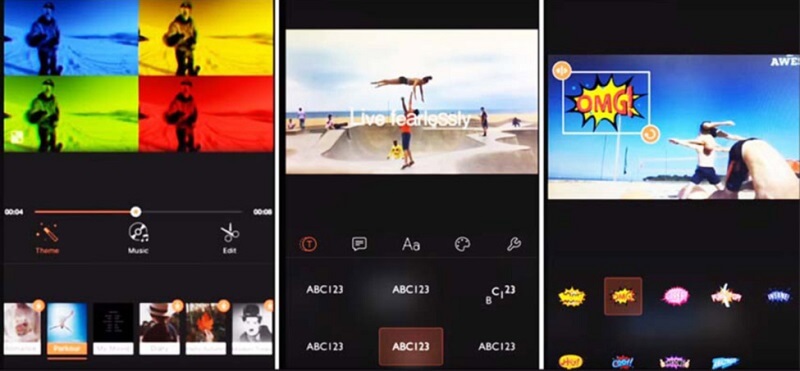
4. InShot
Ultima pe lista aplicației de editare video ușor de utilizat este InShot. Acest instrument conține aproape toate funcțiile de editare puternice pe care trebuie să le aibă un editor, dar este foarte convenabil de utilizat. Aplicația inShot vă va ajuta să fiți un editor video instantaneu fără a avea abilități profesionale. De aceea, nu e de mirare că poți face cu ușurință un colaj video cu ajutorul acestei aplicații. Pentru a afla cum funcționează acest instrument, iată un tur rapid de mai jos.
Pasul 1: Găsiți Video Editor & Video Maker – InShot pe Google Play, apoi instalați-l pe dispozitiv. După aceea, faceți clic pe Video butonul și adăugați clipul de care aveți nevoie.
Pasul 2: După ce ați adăugat fișierul, faceți clic pe clipul video de pe Cronologie apoi alegeți PIP butonul din opțiunile oferite mai jos și adăugați un alt videoclip dorit.
Pasul 3: Odată ce v-ați hotărât asupra modificărilor care au fost făcute, faceți clic pe fila Salvare din partea de sus a ecranului și așteptați ca procesul de conversie să se termine.
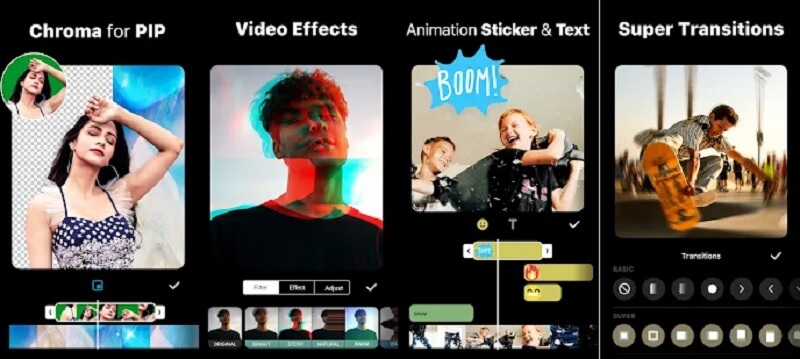
Partea 3. Întrebări frecvente despre cum să faci un videoclip cu ecran divizat pe Android
1. Exportul unui videoclip de la KineMaster pierde calitatea?
Nu, pentru că poți ajusta rezoluția la aceasta și chiar poți alege calitatea video, indiferent dacă o vrei înaltă sau scăzută.
2. Care este minutul maxim pentru a converti un videoclip în VivaVideo?
Limita maximă de minute în care puteți exporta un videoclip în VivaVideo este de numai cinci minute.
3. Ce aplicație nu necesită o limitare video când vine vorba de conversie?
Cea mai potrivită aplicație pe care te poți baza este Vidmore Video Converter. Puteți face un colaj video în această aplicație fără să vă fie frică de limitarea video.
Concluzie
Cu ajutorul aplicațiilor care au fost scrise pe această postare, vei învăța cum să faci un colaj video pe Android. Acum poți să creezi unul pentru tine și să îl distribui prietenilor tăi!
Editare video
-
Editați videoclipul Android
-
Editați videoclipul iPhone
-
Video cu ecran împărțit


